如何在编辑文档时插入竖式文本框并填充颜色
1、首先我们点击“菜单”找到Word2007打开,如下图
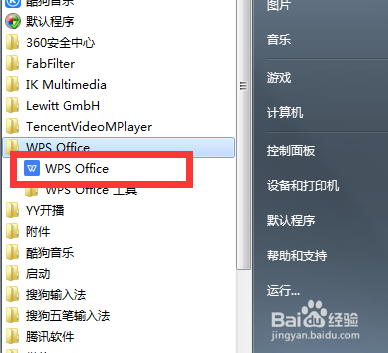
2、点击“插入”
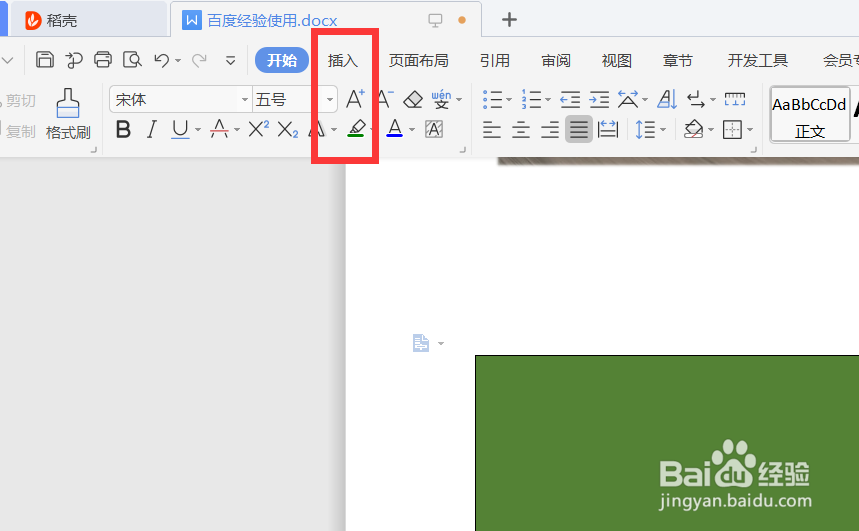
3、点击“文本框”打开
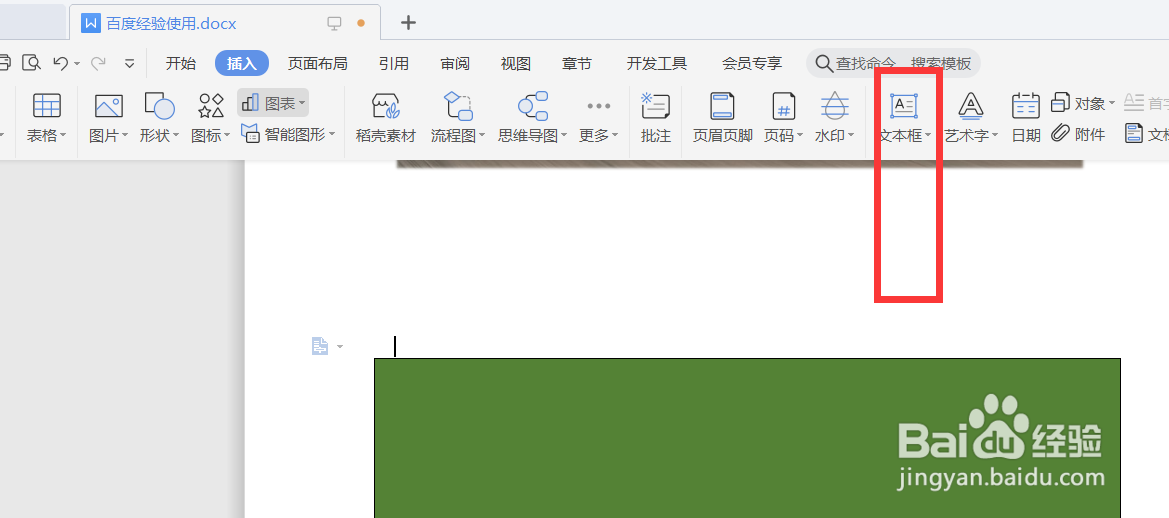
4、接着在弹出的窗口中点击“竖向”
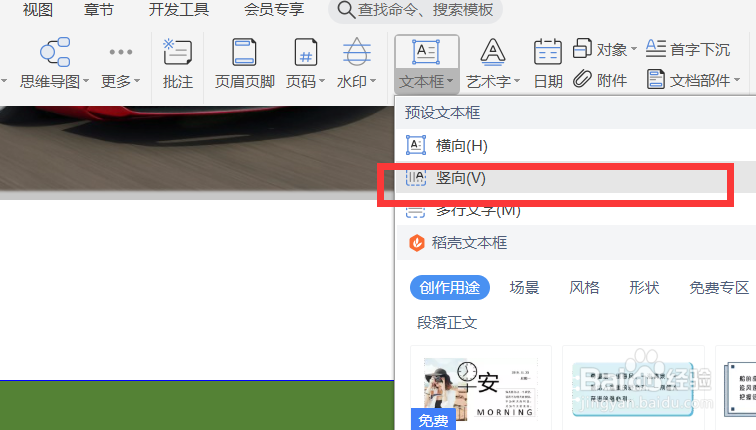
5、然后在空白处编辑竖式文本框,
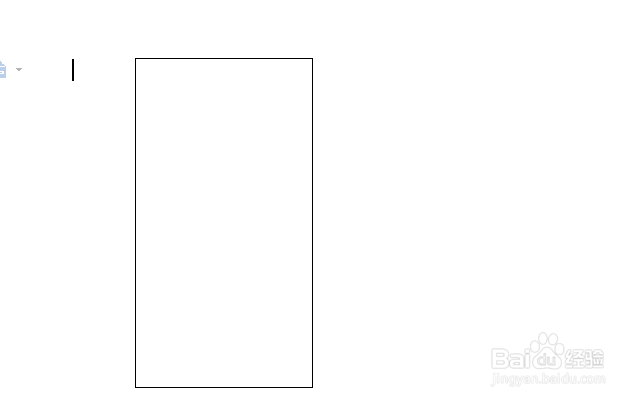
6、接着点击左侧图片选择需要的颜色即可填充完成
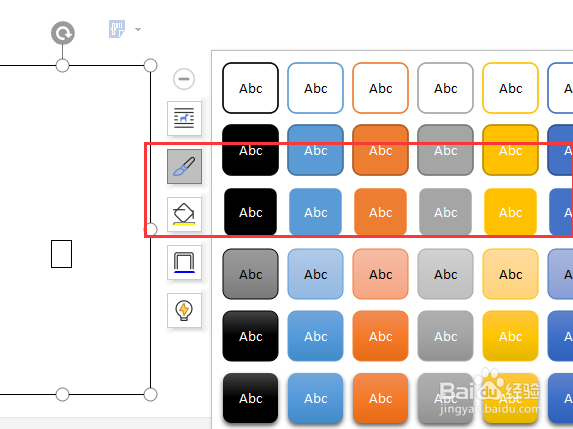
声明:本网站引用、摘录或转载内容仅供网站访问者交流或参考,不代表本站立场,如存在版权或非法内容,请联系站长删除,联系邮箱:site.kefu@qq.com。
阅读量:49
阅读量:126
阅读量:55
阅读量:136
阅读量:175